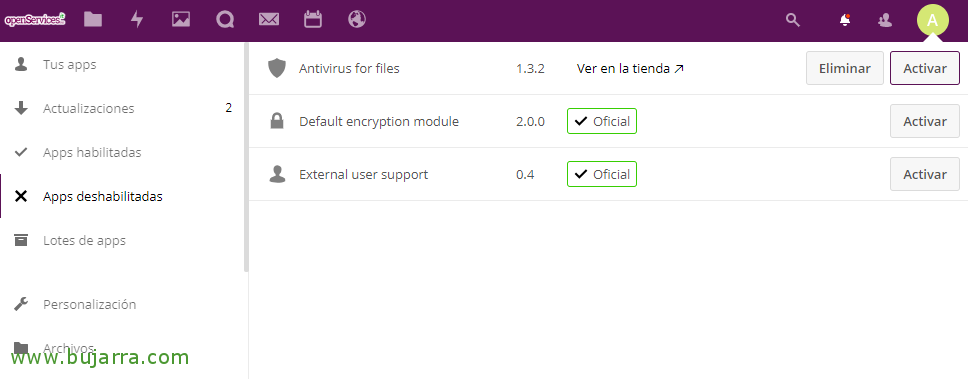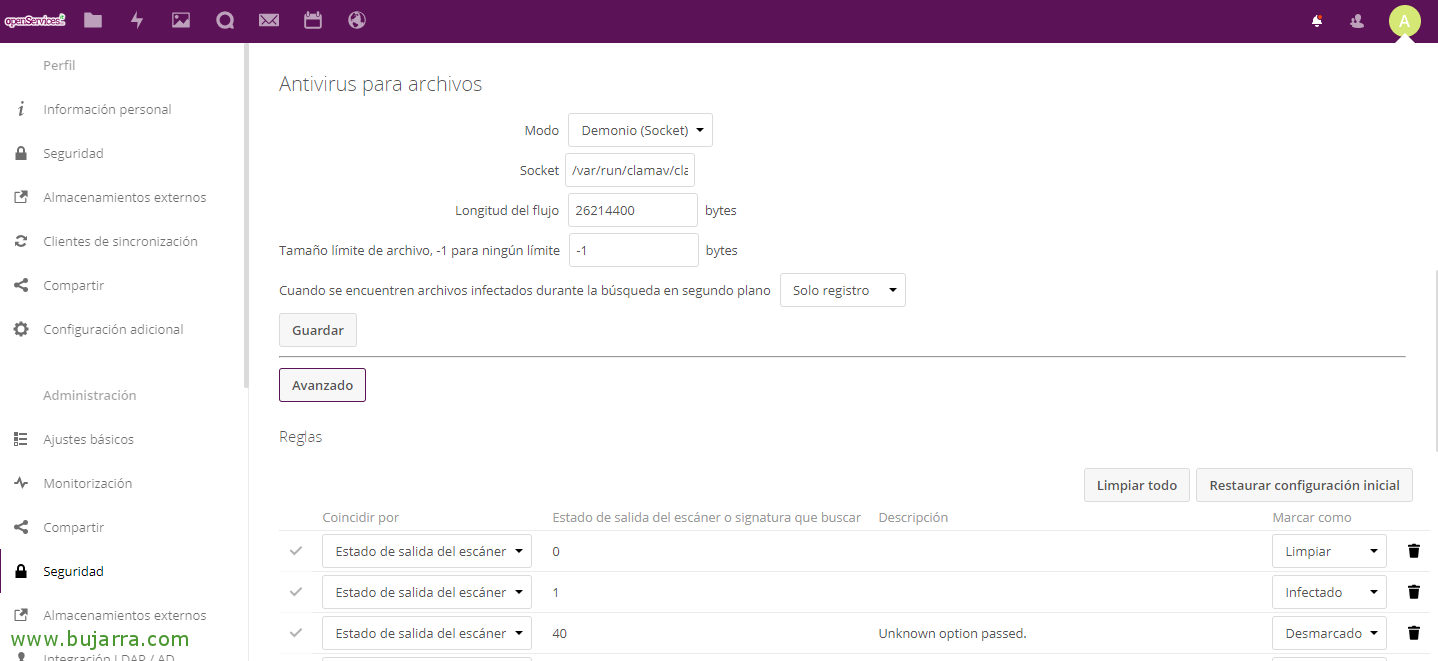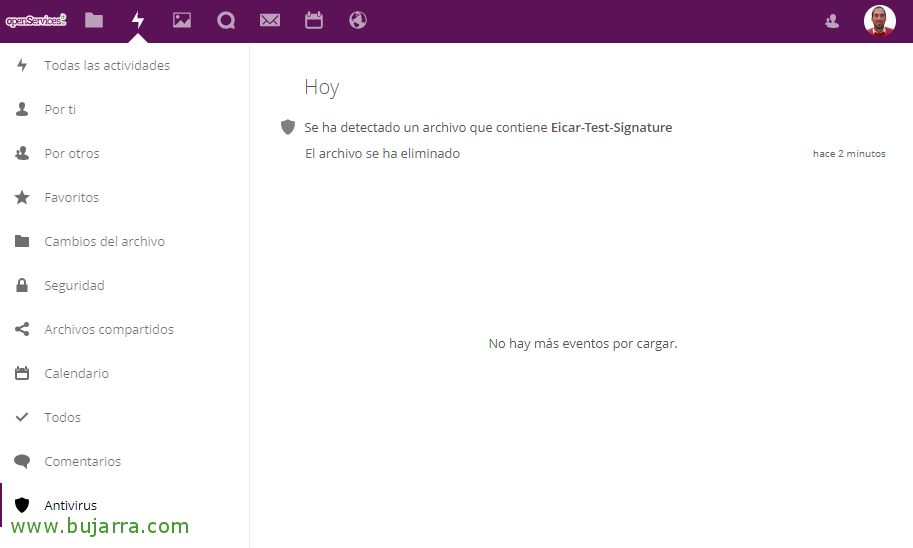Protezione antivirus per i nostri dati Nextcloud
Una cosa fondamentale nella nostra vita informatica è la protezione, cercare di proteggere i nostri dati il più possibile, No? In questo post aggiungeremo un ulteriore livello di sicurezza al nostro ambiente Nextcloud, In modo semplice, aggiungeremo la protezione antivirus ai file archiviati nel nostro cloud privato, Impediremo il caricamento di file infetti!
Cómo lo haremos? Molto semplice, instalando un antivirus, en este caso ClamAV. Lo haremos en nuestra máquina de Nextcloud y posteriormente habilitando una app que de manera totalmente integrada nos mostrará informes o mensajes en cuanto detecte un virus o cualquier tipo de malware en los documentos de los usuarios. Así que no podrán subir ficheros infectaods, ya que se analizará en ese momento!
Procedemos a instalar el antivirus ClamAV, actualizamos la base de datos de firmas y para acabar, iniciamos los servicios!
[Codice sorgente]sudo apt-get install clamav clamav-daemon
sudo freshclam
sudo /etc/init.d/clamav-daemon start
sudo /etc/init.d/clamav-freshclam start[/Codice sorgente]
Para integrar el antivirus ClamAV con Nextcloud lo haremos descargando una pequeña App que habilitaremos posteriormente:
[Codice sorgente]git clone https://github.com/nextcloud/files_antivirus.git
mv files_antivirus/ /var/www/nextcloud/apps/[/Codice sorgente]
Non male, es momento de acceder como administrador a Nextcloud e ir al menú de “Applicazioni”, desde ahí veremos en “App disabilitate” que tenemos una nueva, debemos Activar el ‘Antivirus for files’.
Tras habilitar la App del antivirus, dal “Configurazione” > ciglio “Sicurezza”, podremos configurar el AV de la mejor manera dependiendo de nuestro entorno. Deberemos especificar el Modo como trabajará, Default “Demonio (Socket)”, se ejecutará en el mismo servidor Nextcloud y ClamAV. Si tenemos alta carga de ficheros/usuarios podremos seleccionar la segunda opción “Daemon” indicando el servidor donde corre ClamAV. El último Modo sería “Ejecutable”, algo menos recomendado donde el clamscan se inicia y se detiene con cada fichero que suban.
También indicaremos el path del Socket, si no lo sabemos, podremos ejecutar lo siguiente para localizarlo:
[Codice sorgente]netstat -a|grep clam
Unix 2 [ ACC ] FLUJO ESCUCHANDO 2117964 /var/run/clamav/clamd.ctl[/Codice sorgente]
Si quieres más info visita la web de configuración.
Y con eso quedaría todo listo! Si quieres prueba a subir el típico ejemplo de Eicar a ver si te lo detecta! Si has seguido todos los pasos de forma correcta podrás ver cómo el antivirus los detecta, no te dejará subir ficheros y además en el Panel de Actividad, podrás ver el registro de incidencias!